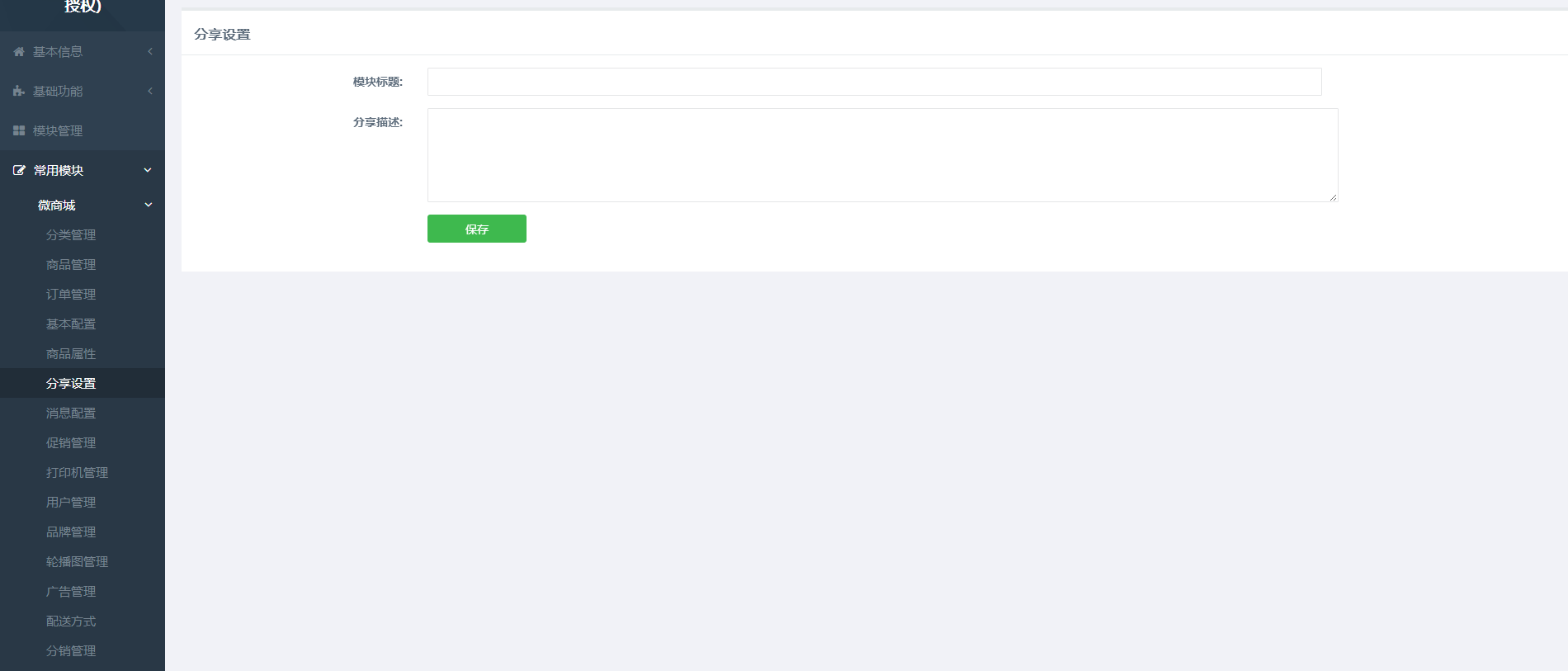时间:2018-03-16 10:43:02
1.产品介绍
微商城类似于手机淘宝,可实现商品展示,搜索,下单,功能齐全,可通过微信二维码直接进入,支持优惠券,分销管理推广,模块化设置,商家只需简单设置即可拥有自己的商城,省时省力!
2.场景定位
服装/日用百货/食品/电器/母婴/自媒体等有电商需求的所有行业;适用于新零售。
3.核心功能
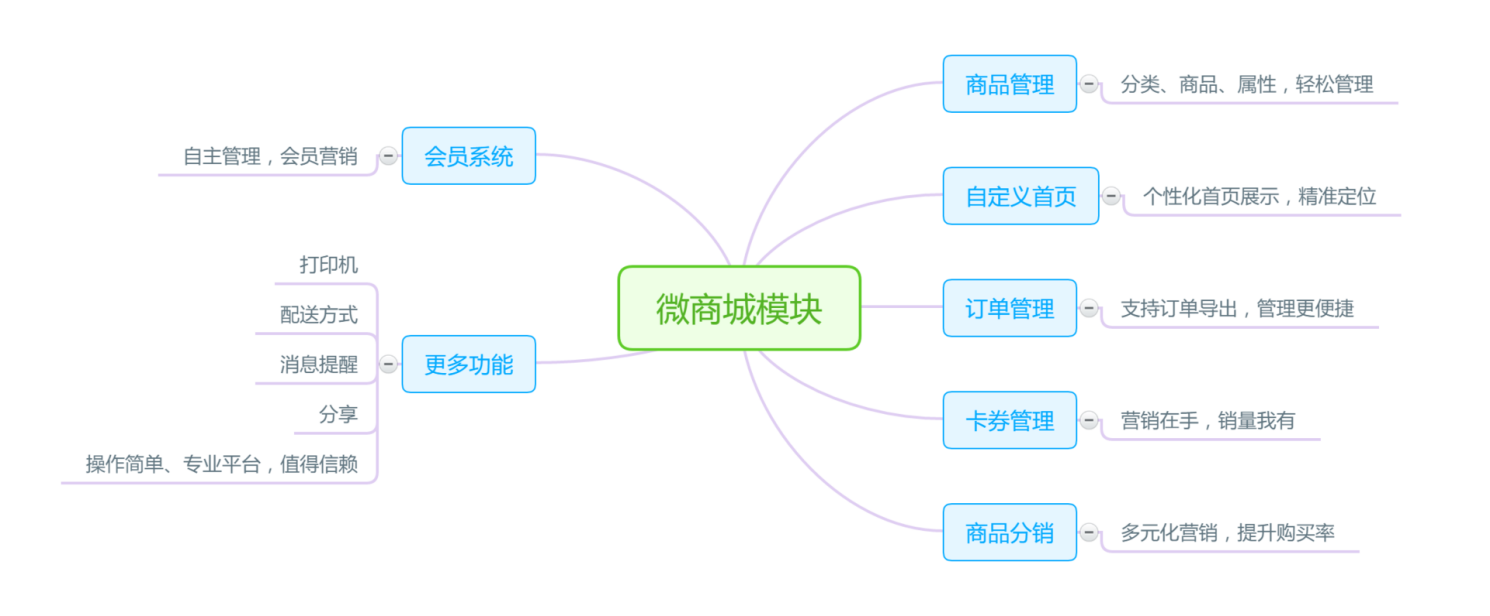
产品使用手册
目录
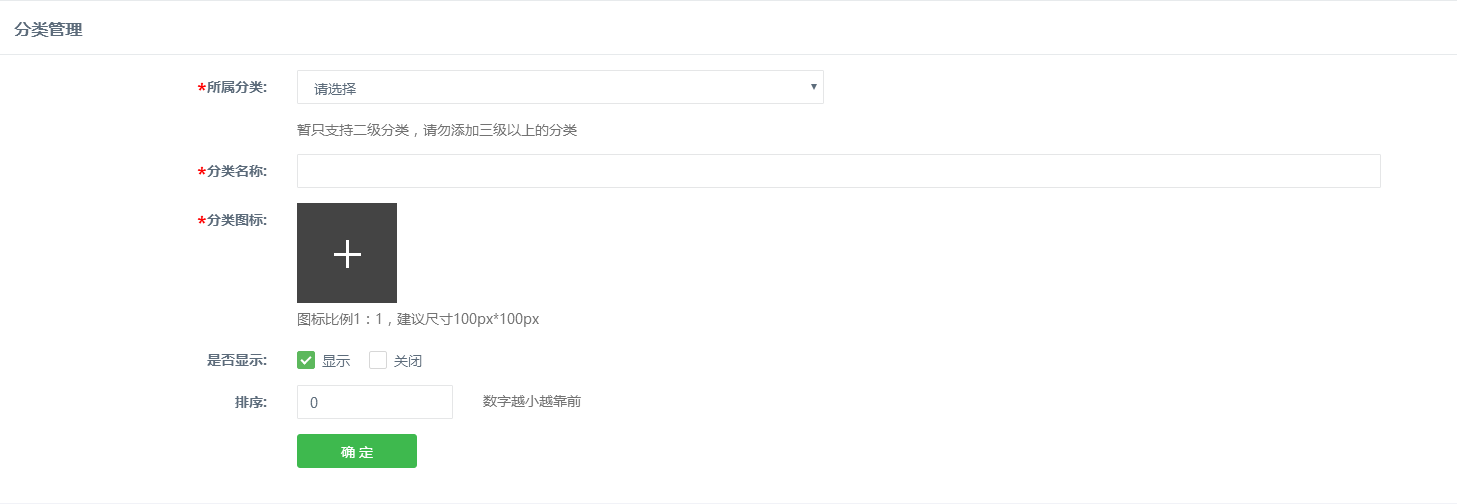
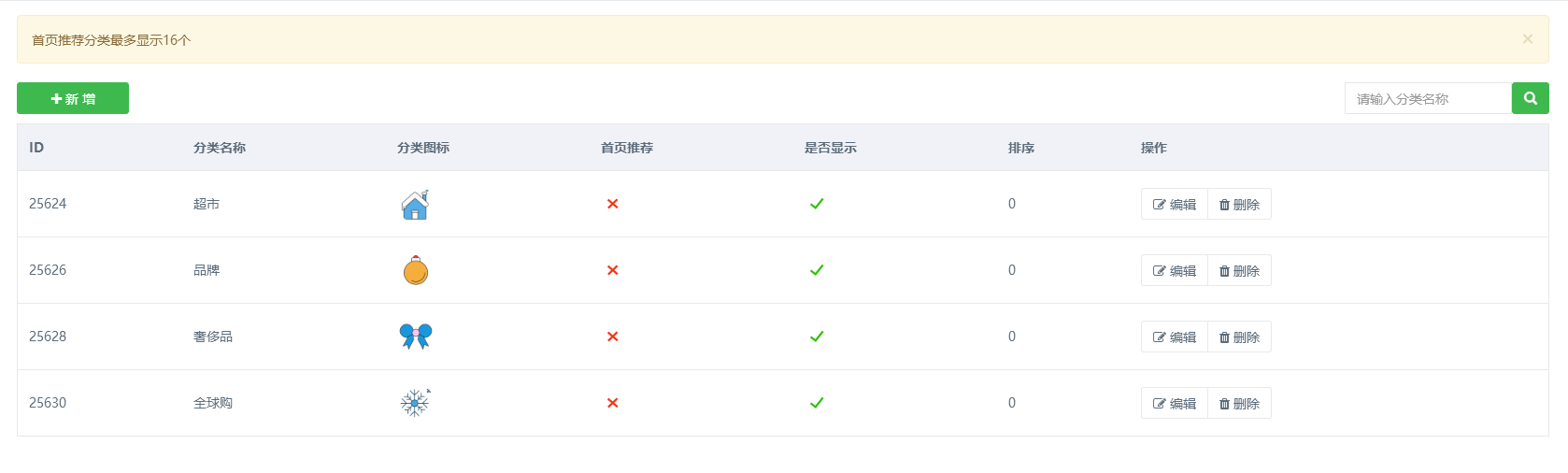
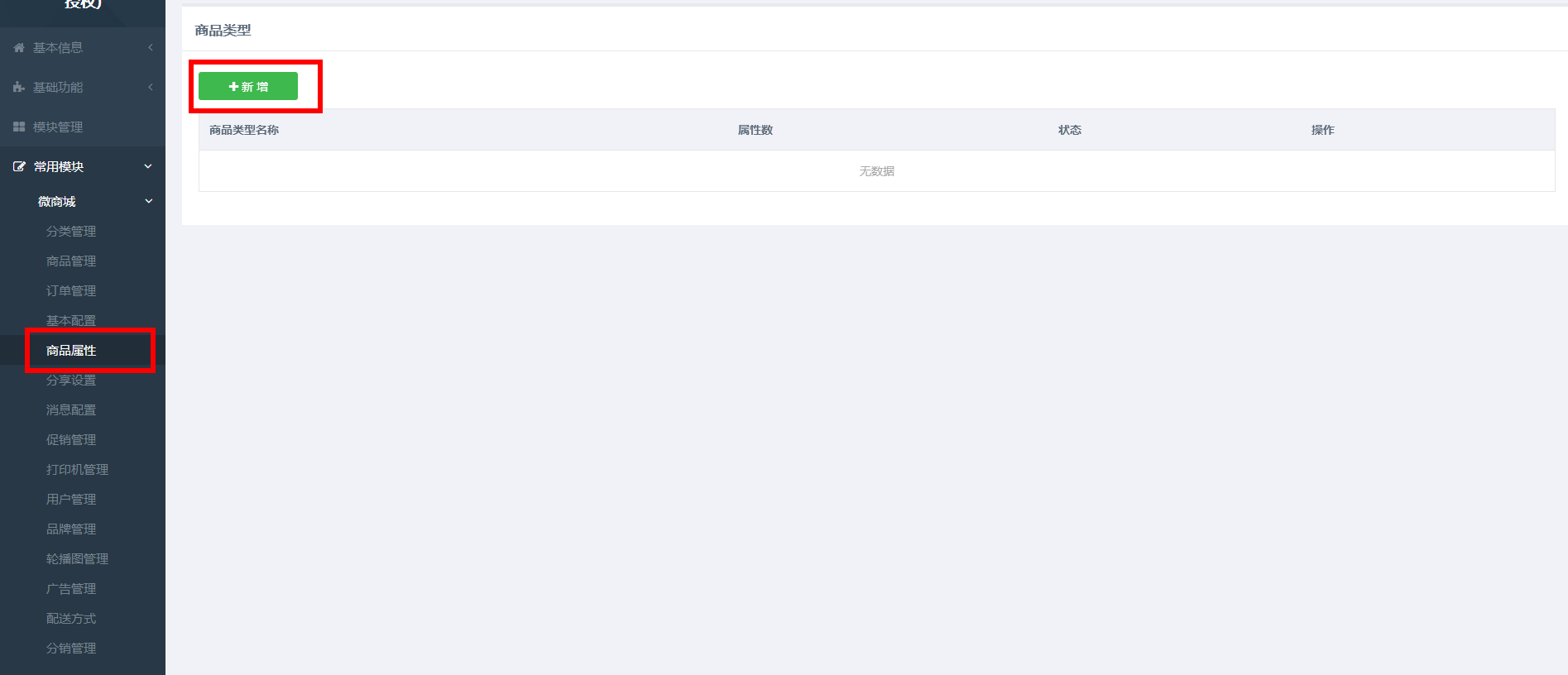


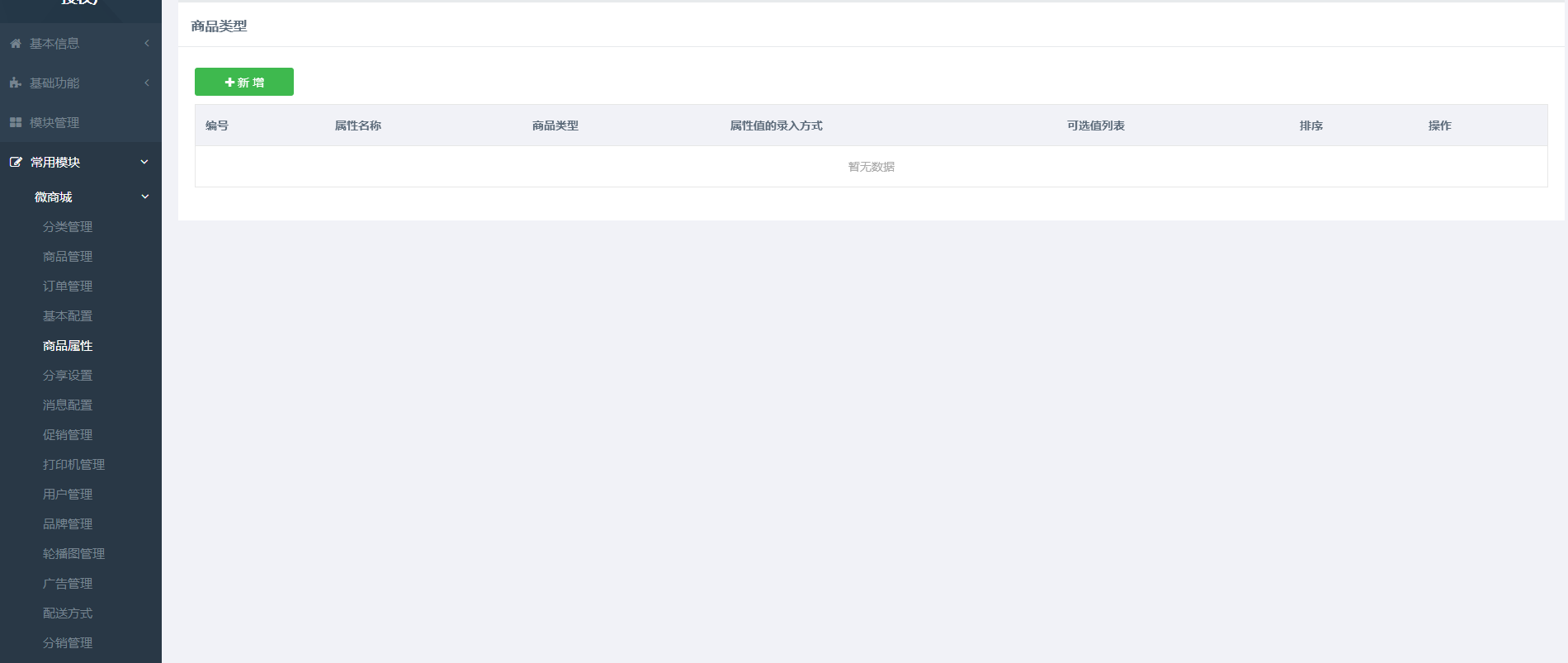


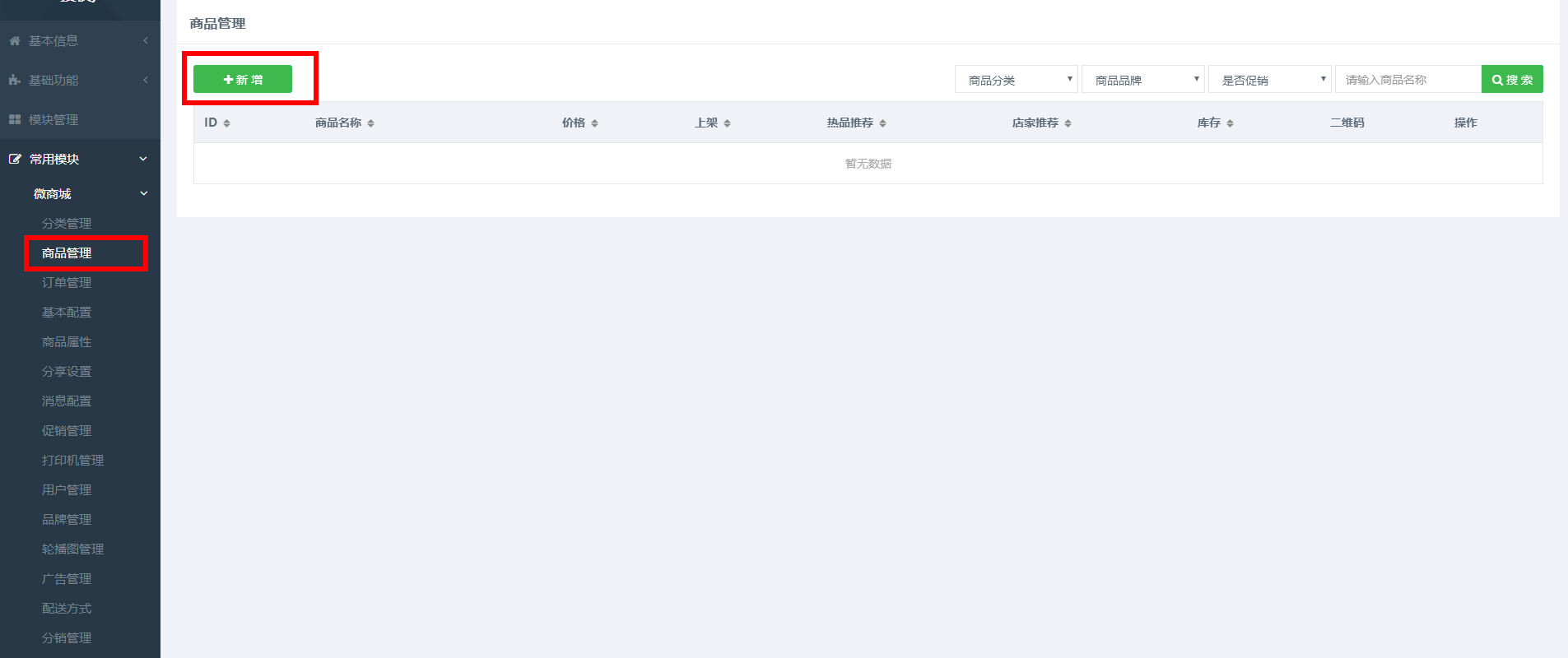



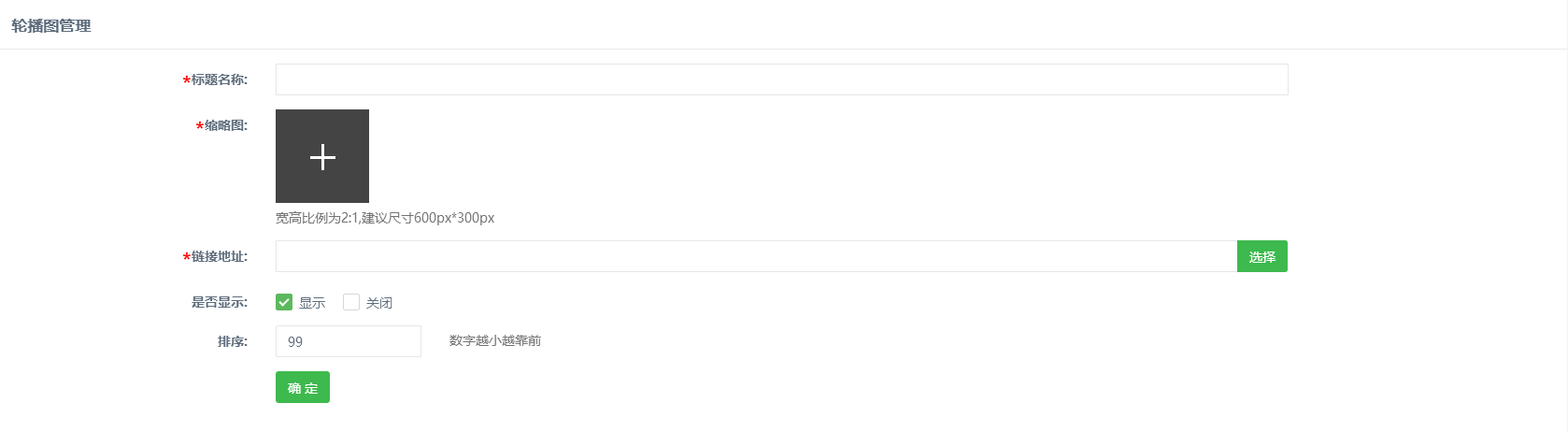

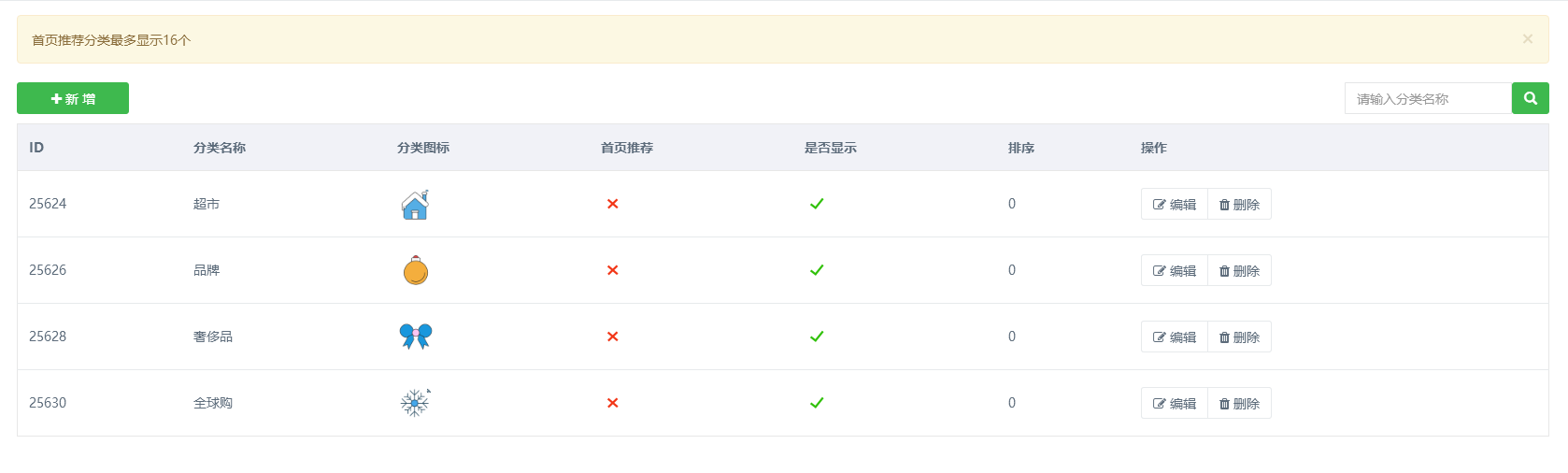
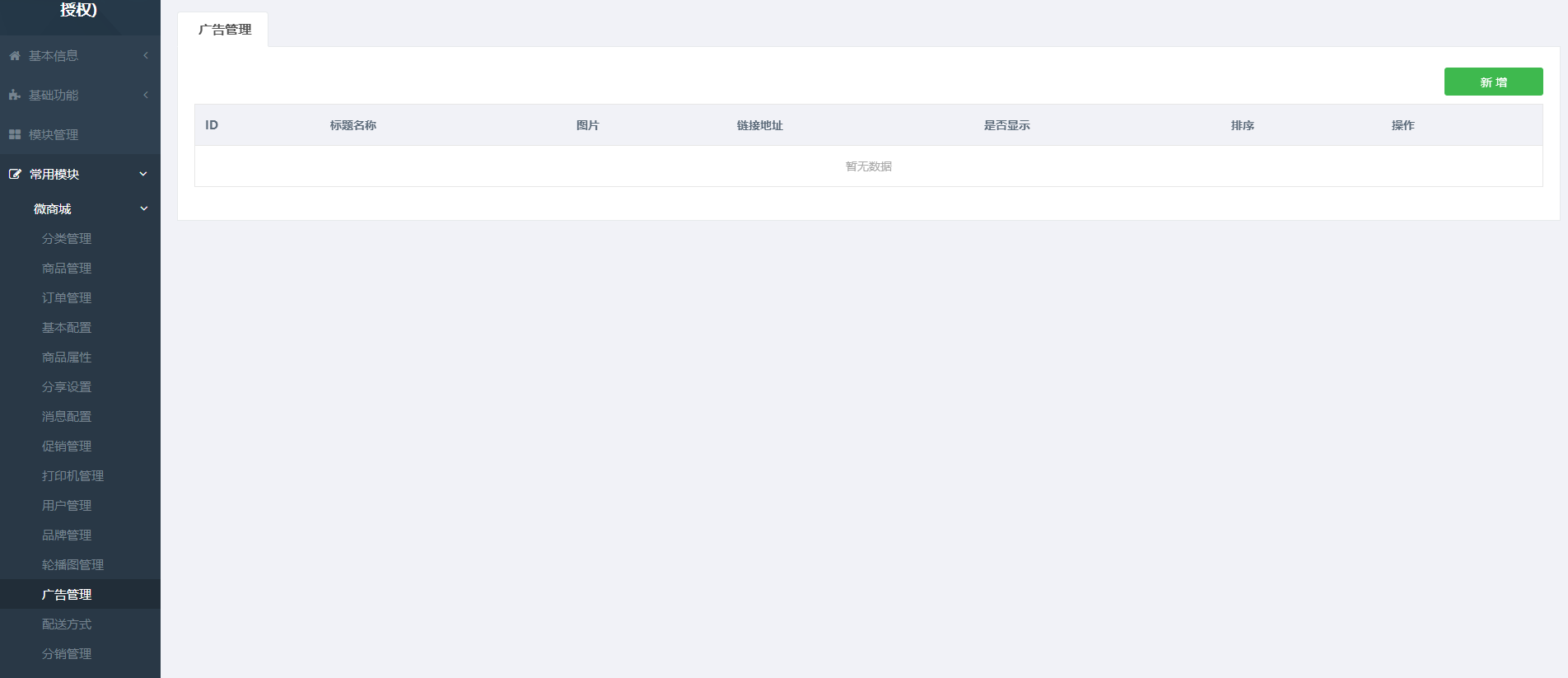
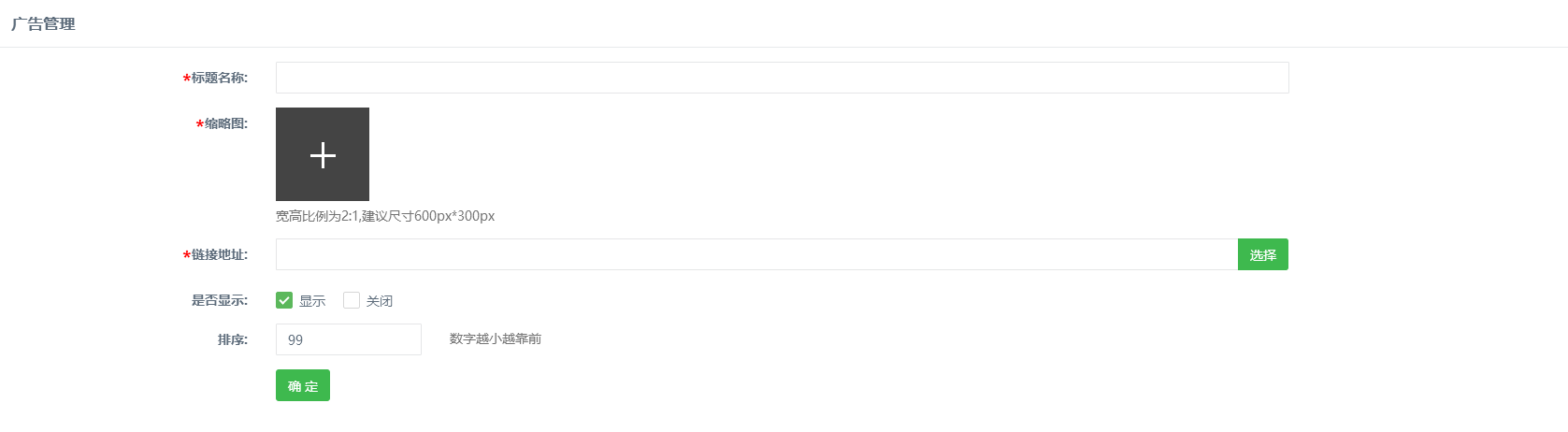


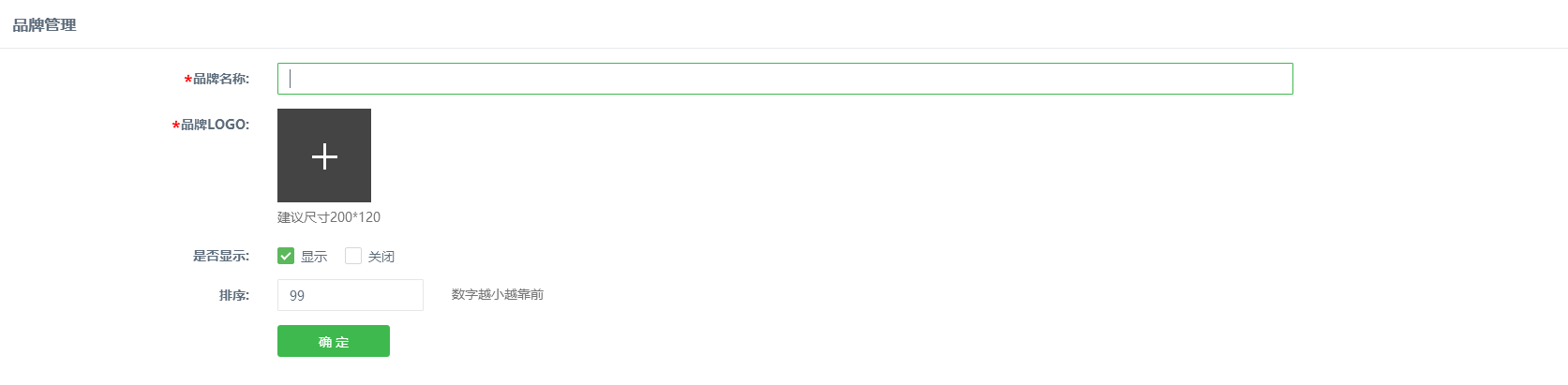


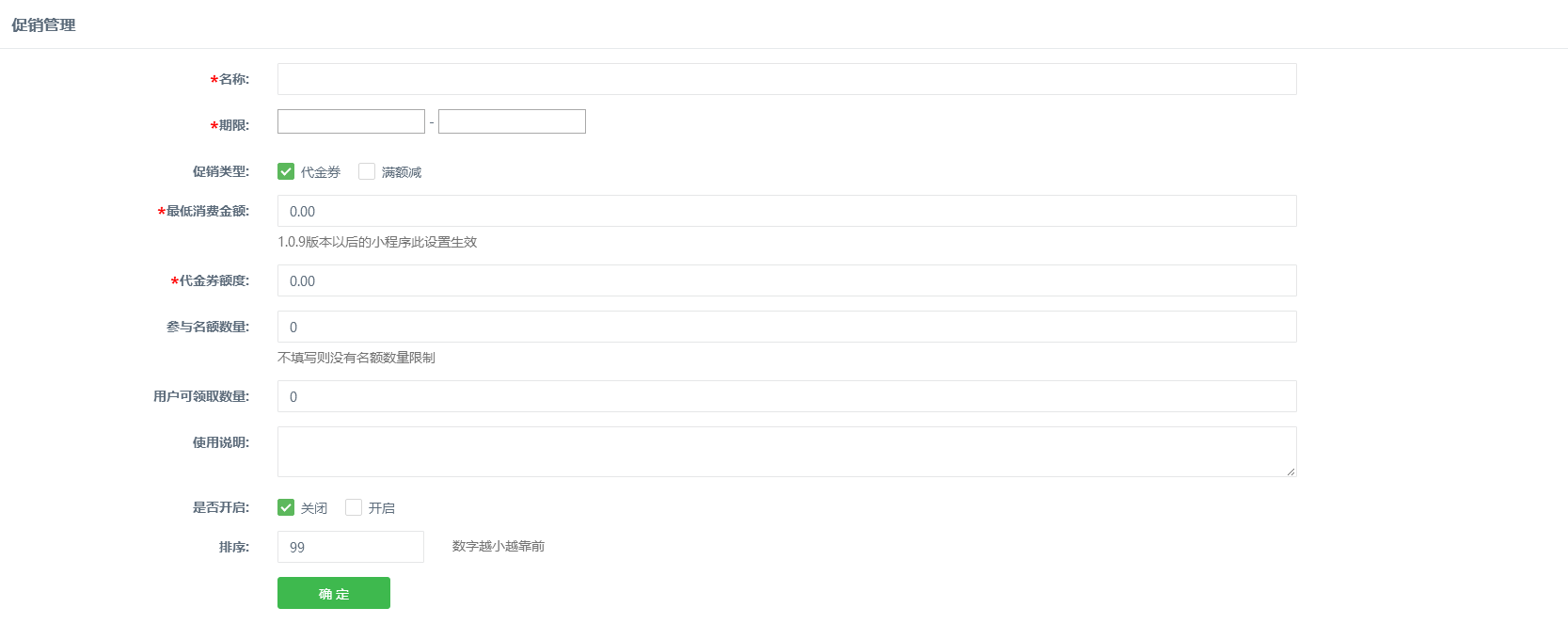



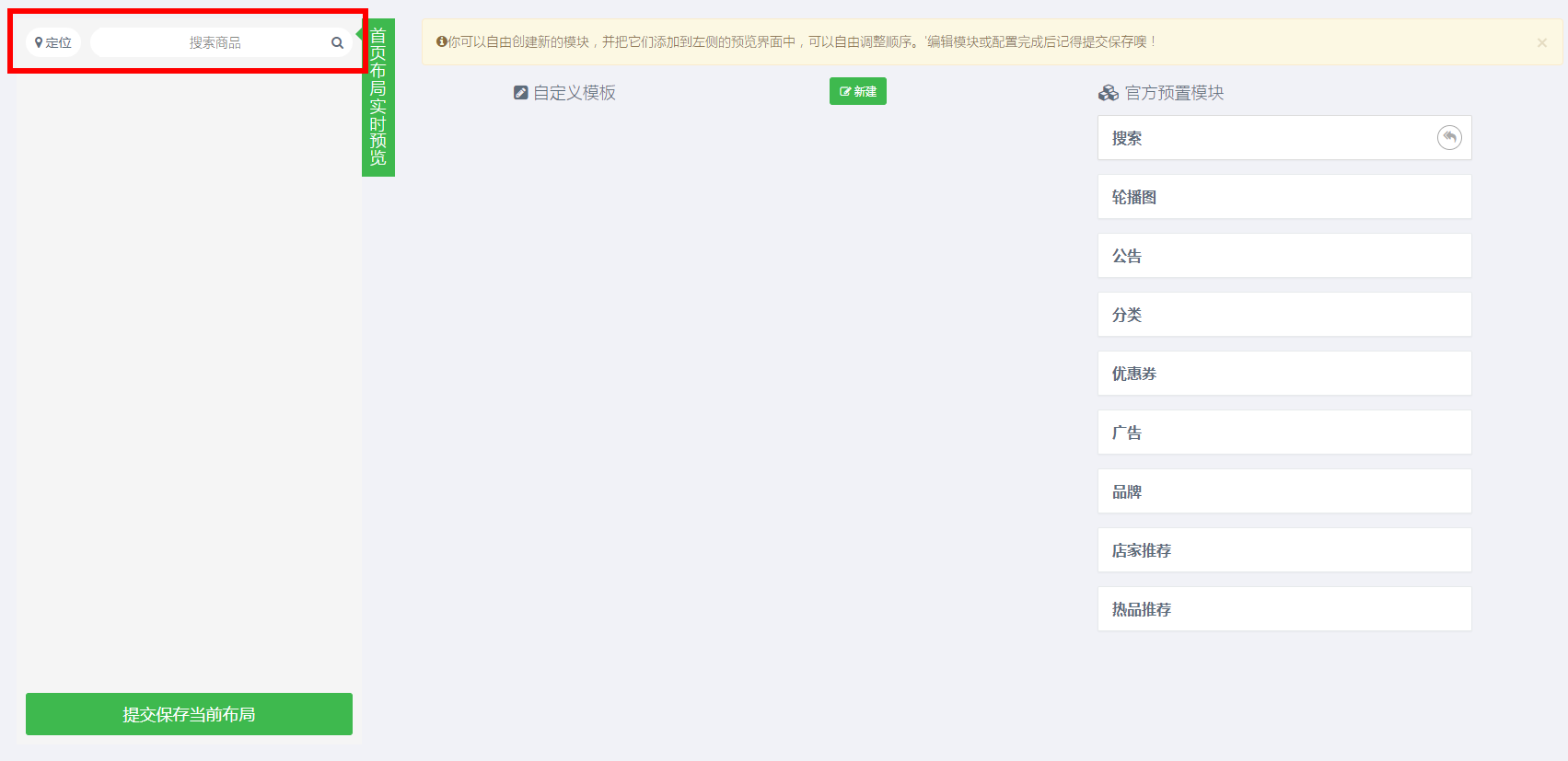
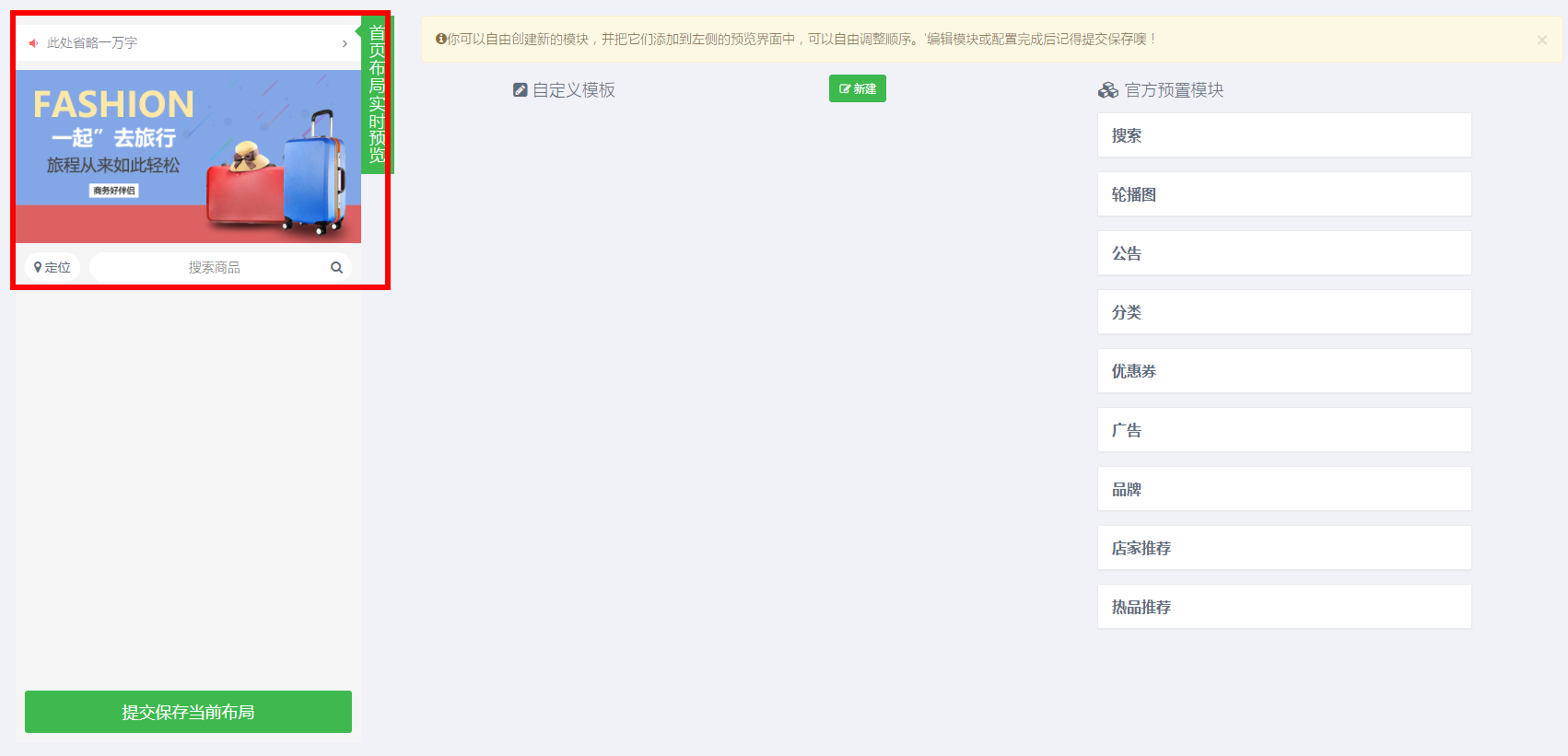
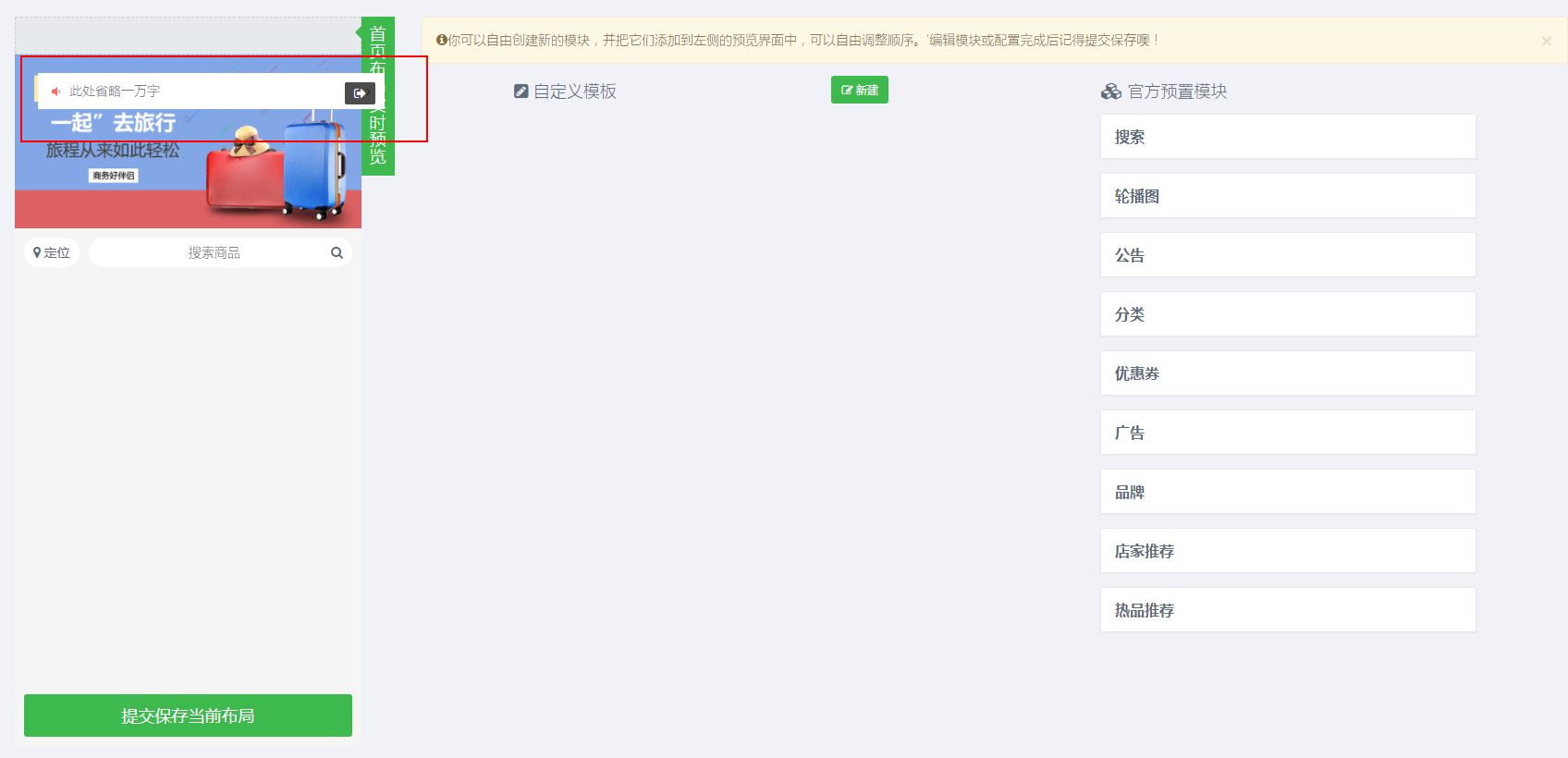
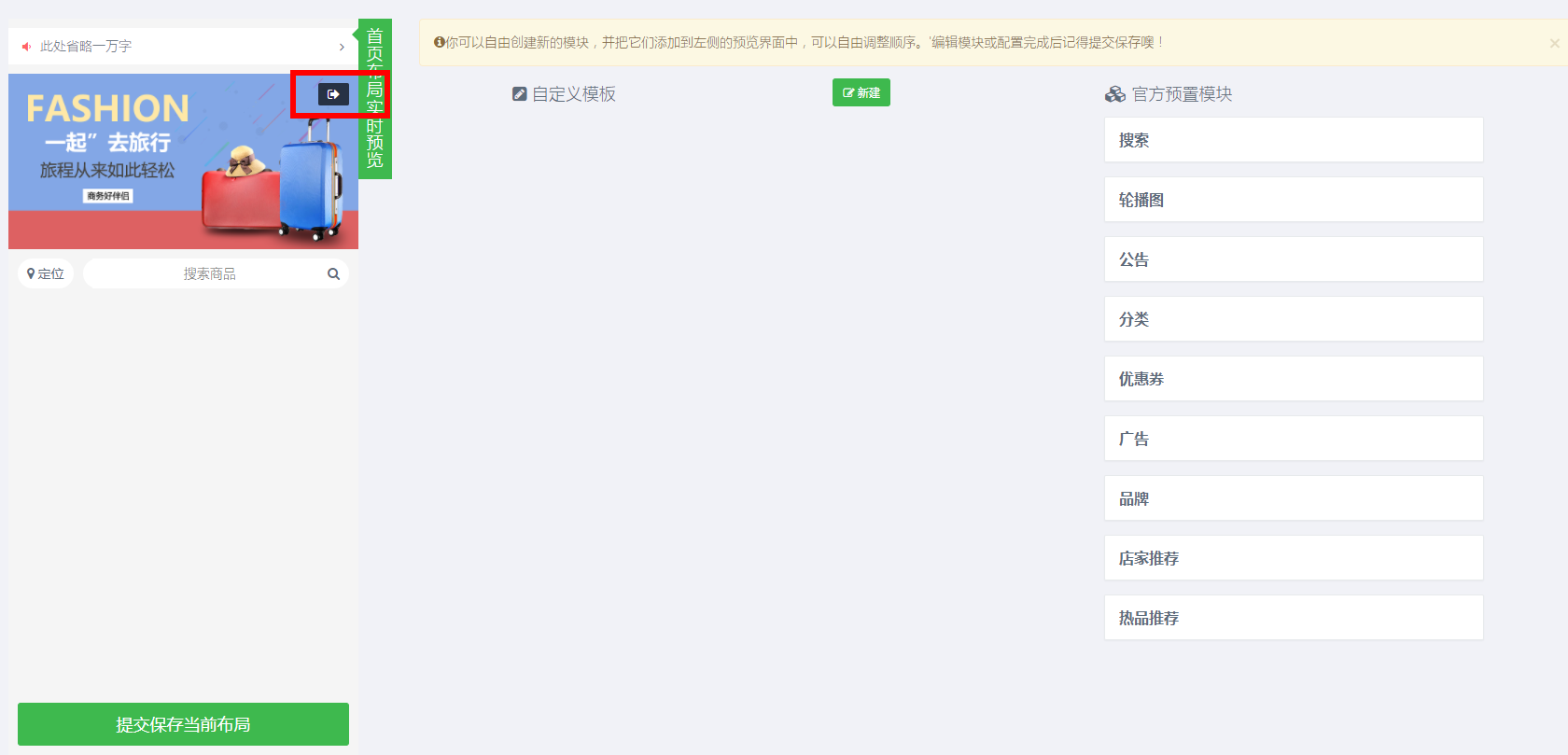



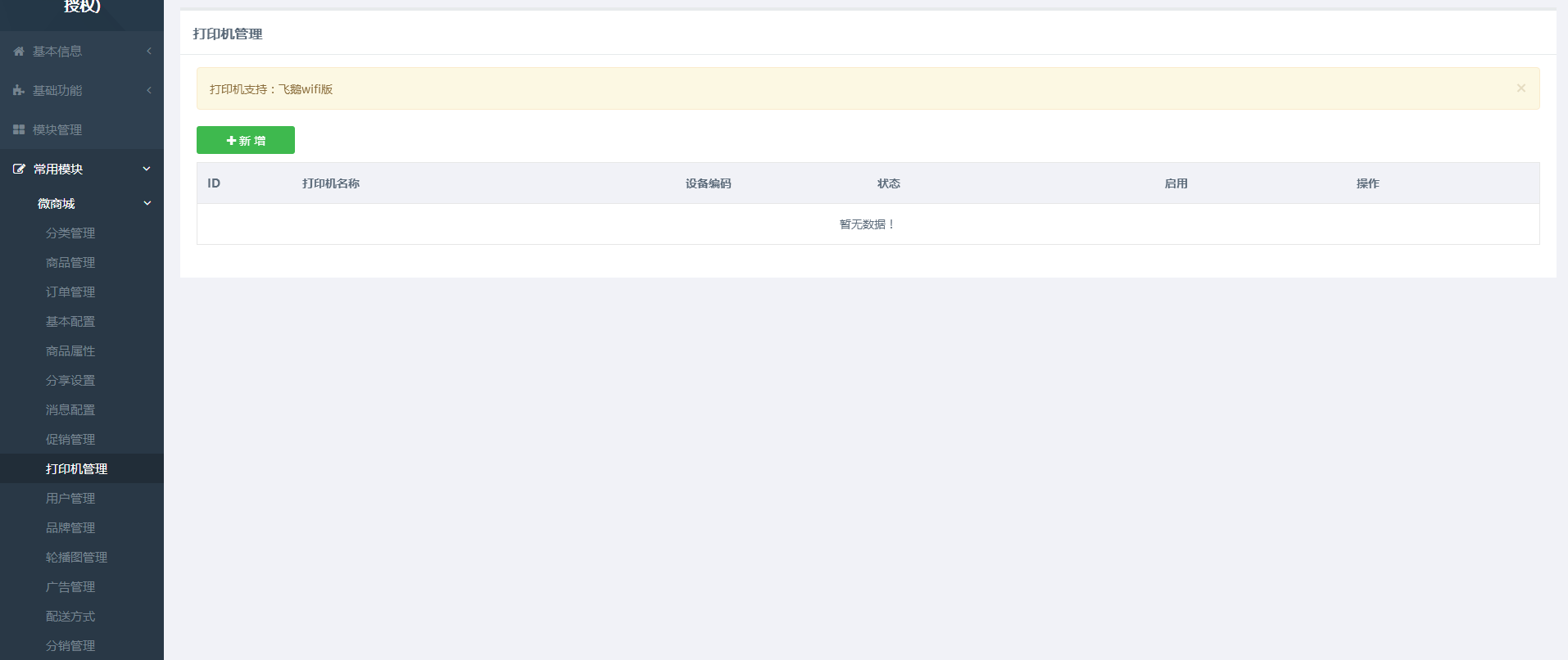



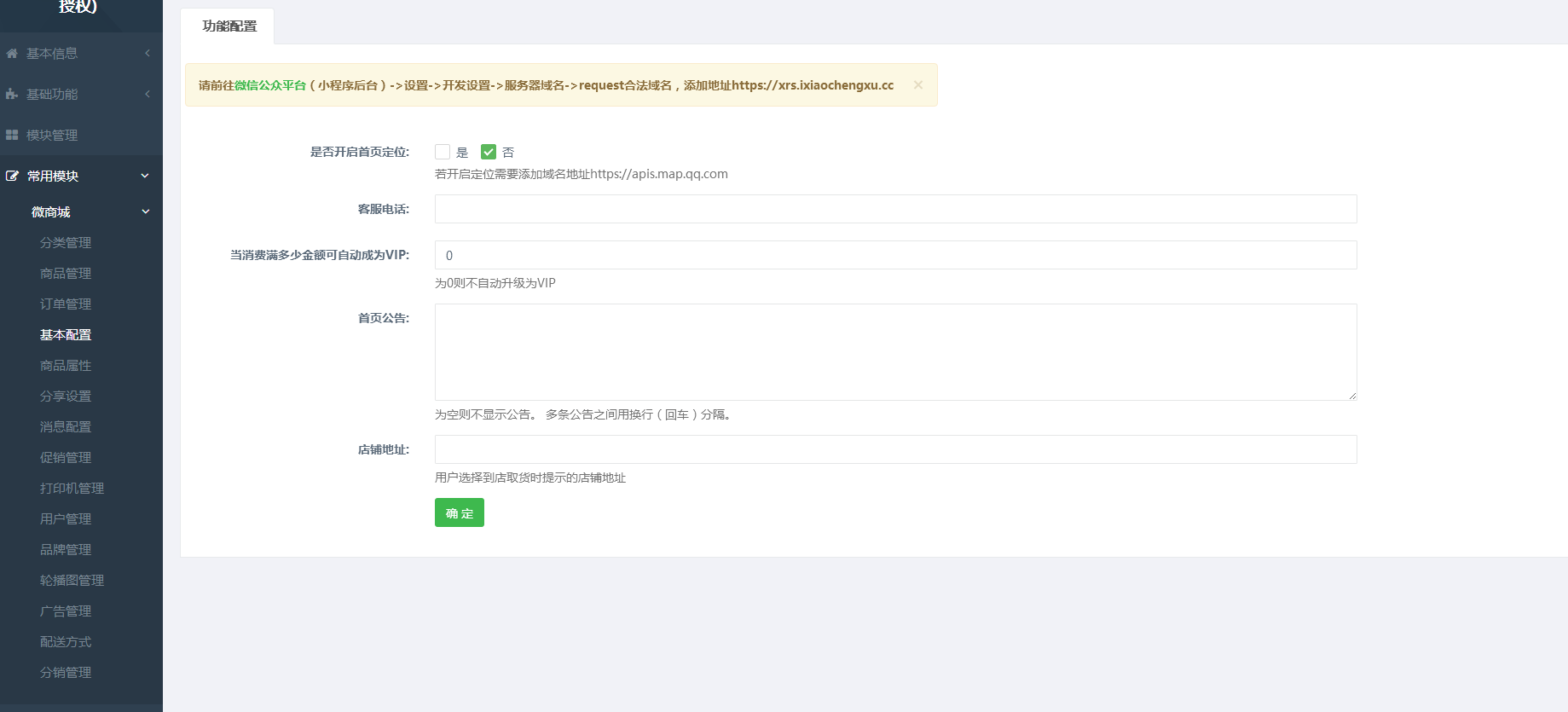

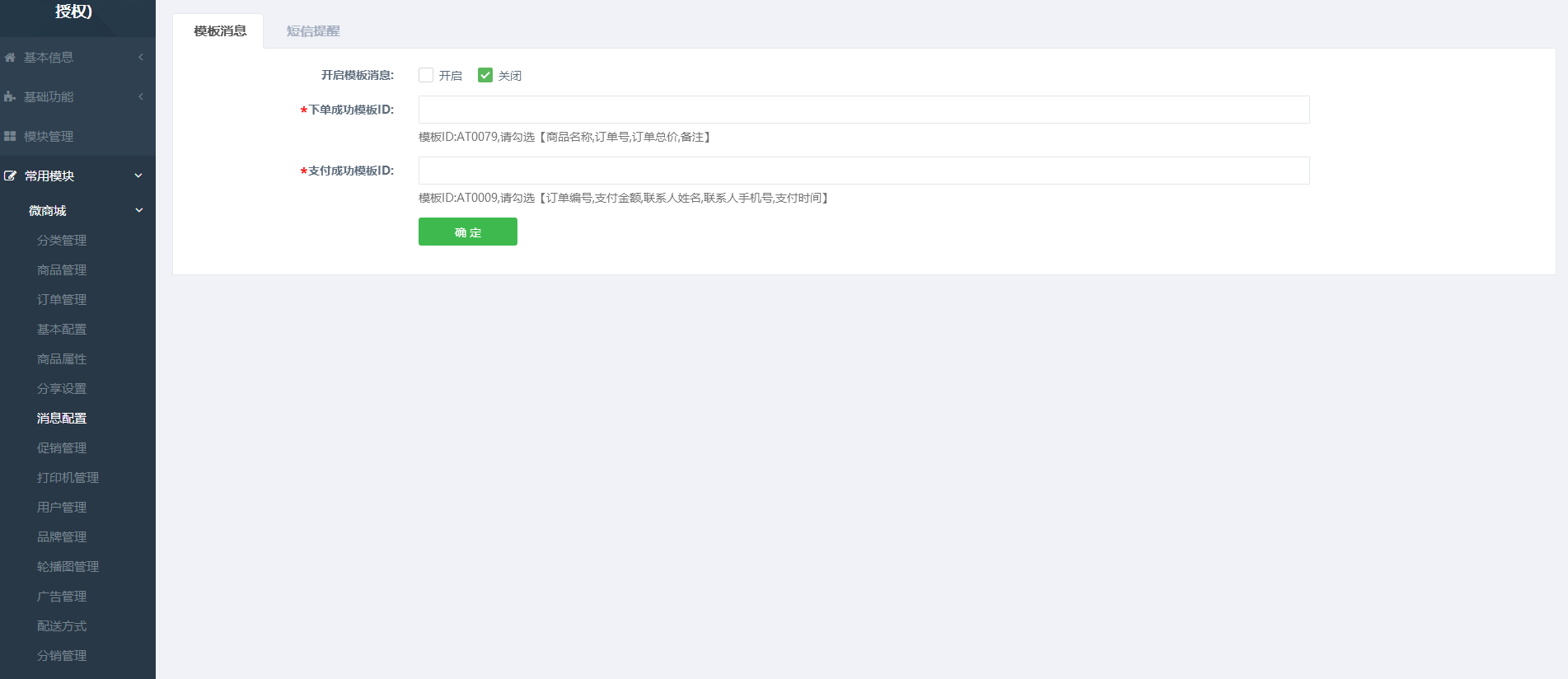
分享设置:设置分享内容的标题与描述,吸引用户点击;